La mayoría de nuestros lectores ya estarán familiarizados con la suite de Continuidad de Apple, una serie de características que fueron introducidas con iOS 8 y OS X Yosemite. Estas funciones incluyen Instant Hotspot, un nuevo AirDrop, llamadas SMS/Telefónicas desde Mac y Handoff. Con macOS Sierra e iOS 10, añadieron Auto Unlock y Universal Clipboard al grupo.
El problema es, por supuesto, que para hacer uso de estas características se necesita cierto hardware. Por lo tanto, los Mac anteriores a 2010/11 no parecen ser compatibles con todas o algunas de las nuevas funciones. Sin embargo, resulta que hay una manera de habilitar la Continuidad en su hardware antiguo. En esta guía veremos cómo hacerlo.
El software que usaremos se llama , y engaña a macOS para que crea que su hardware es compatible con los requisitos de Continuidad.
La Herramienta de Activación de Continuidad funciona en una selección de Mac y, dependiendo del modelo, requiere una tarjeta Wi-Fi actualizada, una llave USB Bluetooth LE o, en algunos casos, ningún hardware nuevo. A continuación, obliga al sistema a reconocer el hardware como original y habilita las funciones de Continuidad.
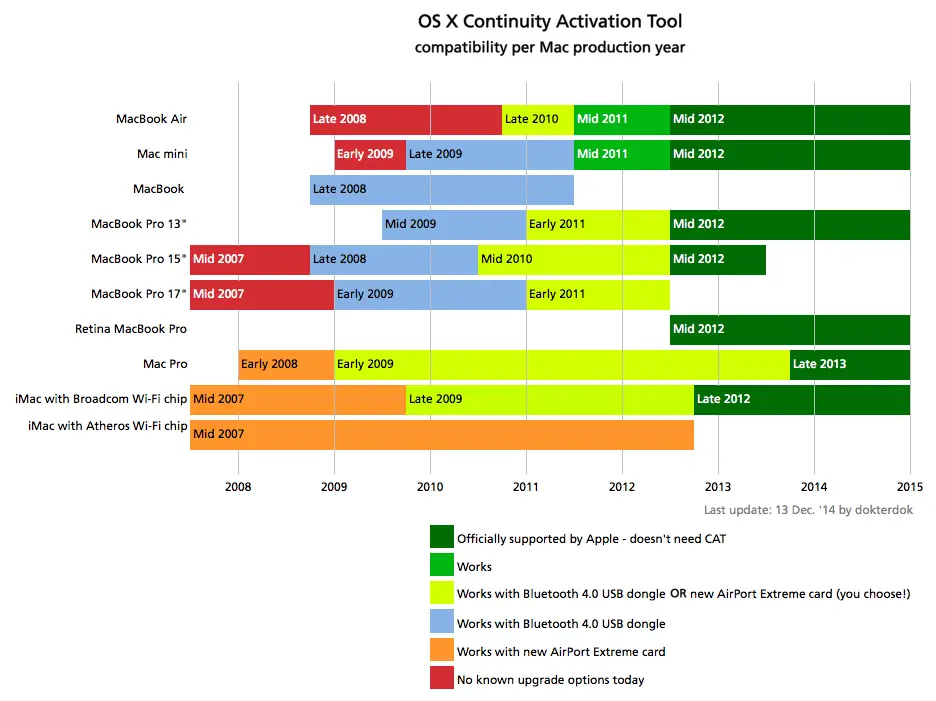
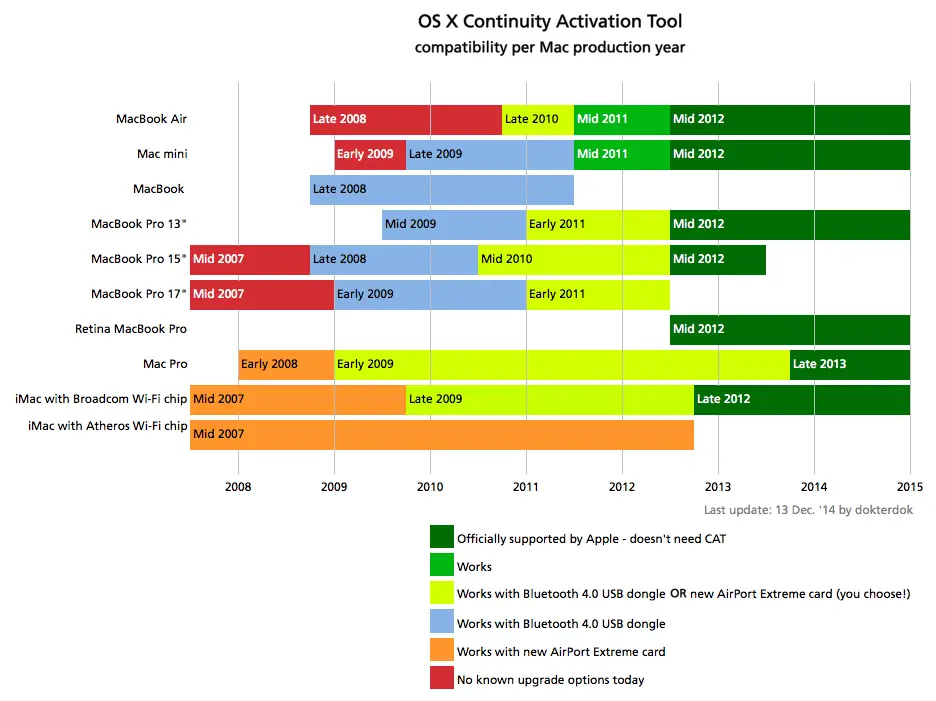
El gráfico de arriba es una guía razonablemente precisa y desglosa la actualización de hardware requerida por modelo y año de Mac. Muchas personas probablemente no valorarán las características lo suficiente para actualizar su tarjeta Wi-Fi, pero si usted es uno de los que requiere sólo un dongle USB barato, o mejor aún, sólo la herramienta en sí, entonces este es un pequeño y útil hack que usted puede desear probar.
Como siempre con estas modificaciones, asegúrese de hacer una copia de seguridad de su sistema de antemano. Esta herramienta no está totalmente certificada para trabajar en macOS (High) Sierra o OS X El Capitan todavía, aunque en mi experiencia, parece que sí.
Requisitos para llevar la Continuidad a hardware no soportado
Tabla y sumario del artículo
- La versión beta de dokterdok’s .
- Un Mac compatible con el proceso; consulte la tabla anterior.
- Cualquier cambio de hardware necesario. Si necesita un dongle Bluetooth, le recomiendo el dongle, que es compatible y barato.
En esta guía he utilizado un MacBook Pro de finales de 2011 y un dongle GMYLE, y ha funcionado perfectamente. También he utilizado con éxito la Herramienta de activación de continuidad con el mismo dongle en un MacBook Pro de mediados de 2009 en macOS 10.10, aunque causó un pánico en el núcleo de macOS 10.11 y 10.12.
Por esta razón, haga una copia de seguridad completa del sistema operativo antes de comenzar. En el peor de los casos, puede restaurar a partir de él si no funciona nada más. Recuerde: no hay respaldo antes de empezar, no hay compasión por los problemas más tarde.
Instrucciones para ser Continuidad en tu Mac antiguo
1) En primer lugar, debe deshabilitar la protección de la integridad del sistema o, de lo contrario, no se permitirán los cambios. Siga nuestro sencillo…
2) Navegue hasta /System/Library y localice los dos ejes llamados IO80211Family.kext y IOBluetoothFamily.kext .
3) Copie los dos archivos kexts y péguelos en una unidad externa o en un lápiz USB para protegerlos en caso de problemas.
4) Ahora ejecute la Herramienta de activación de continuidad y siga las instrucciones en pantalla.
5) Si advierte de una versión de macOS no soportada, simplemente seleccione YES para continuar.
6) Si utiliza un dongle BT 4.0, insértelo en un puerto USB cuando se le solicite. (Si ha reemplazado la tarjeta Wi-Fi por completo, ésta debería haber estado en su sitio antes de comenzar).
7) Asegúrese de examinar la lectura inicial, que le dará detalles de lo que es compatible y lo que no lo es, y si se ha encontrado algún error. A continuación se muestra un ejemplo de la lectura.

8) Una vez completado el parcheo, deberá reiniciar el sistema. Después, las funciones de Continuidad deben estar activas. Puede verificar este es el caso abriendo de nuevo la Herramienta de Activación de Continuidad y seleccionando un informe del sistema en lugar de realizar el parcheo. También puede comprobar la funcionalidad de Continuidad como se muestra en las imágenes de abajo:
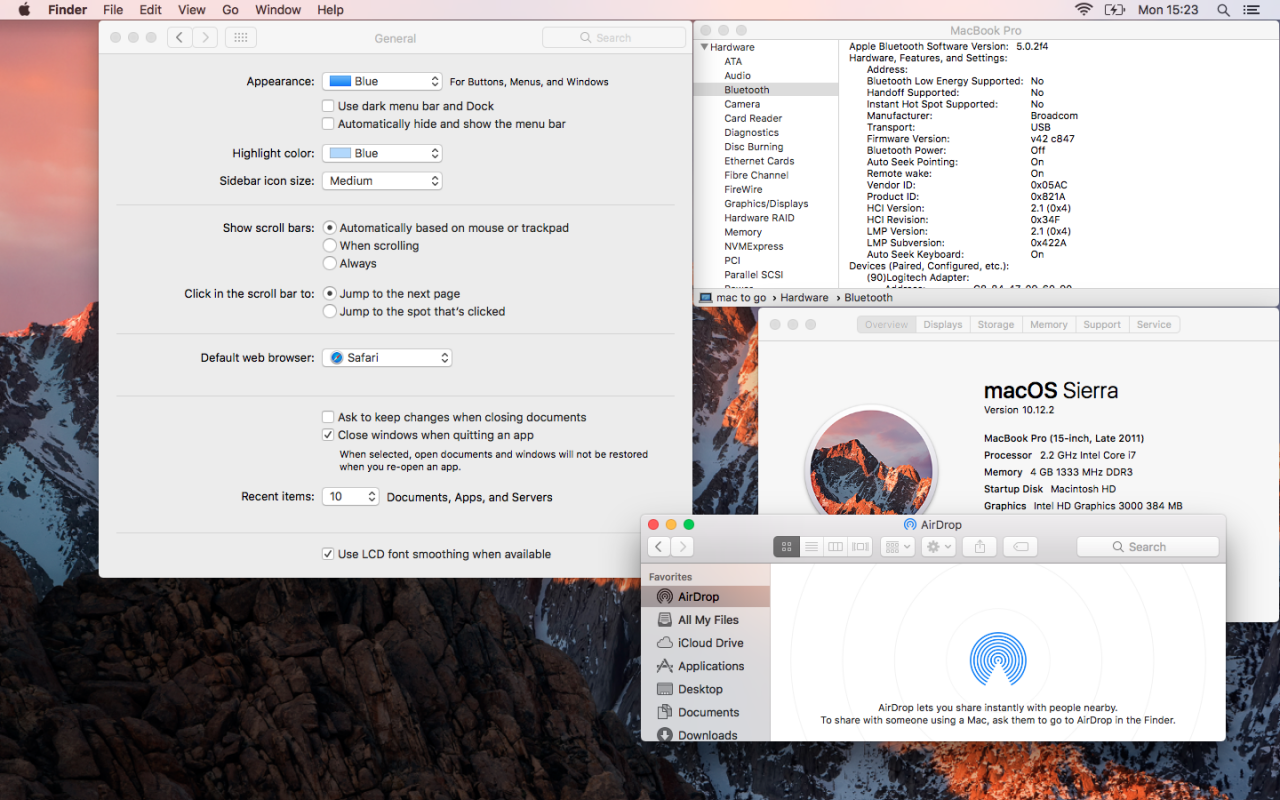
La primera captura de pantalla es de antes de ejecutar la Herramienta de Activación de Continuidad. Muestra la antigua interfaz de AirDrop, y no hay opción para Handoff en Preferencias del Sistema> General.

La segunda captura de pantalla muestra el MacBook Pro 2011 después de ejecutar la Herramienta de activación de continuidad y con un dongle BT 4.0 LE. Tanto la moderna interfaz AirDrop como el Handoff de los dispositivos iOS están ahora habilitados, como se puede ver.
Eliminación de la Herramienta de activación de continuidad
Si algo ha ido mal hasta el punto de que el kernel de tu Mac entra en pánico al arrancar, comienza en Paso 1 . Si el Mac arranca bien pero tiene problemas, o simplemente quieres volver al stock, empieza en Paso 5 . Si ninguno de estos pasos soluciona el problema de su máquina, consulte la nota de la parte inferior.
1) Arranque su Mac desde su HD de recuperación manteniendo presionado cmd-R después de presionar el botón de encendido.
2) Una vez en Recuperación, abra una ventana Terminal y conecte el USB o disco duro externo que contiene las copias de seguridad de los kexts del Paso 2 de las instrucciones de instalación anteriores.
3) Utilice Terminal para copiar sus copias de seguridad desde la unidad externa a /System/Library/Extensions en la unidad de arranque, reemplazando las editadas.
4) Reinicie su disco de arranque.
5) Ejecute Continuity Activation Tool y seleccione Opción 3 – Desinstalar .
6) Permita que se complete y reinicie.
7) (Opcional: dependiendo de si tenía habilitado SIP para empezar. Arranque a la recuperación y…
Nota: Si estos pasos no funcionan y tu Mac no arranca en el SO principal para solucionar problemas, debes restaurar desde una copia de seguridad o reinstalar el SO. Arrancar desde el HD de recuperación y reinstalar el sistema operativo solucionará el problema y conservará sus datos siempre que no limpie la unidad como parte del proceso. Alternativamente, se puede utilizar una copia de seguridad de Carbon Copy Cloner o Time Machine para una restauración completa del sistema.
Hecho y hecho. Me ha gustado dar una nueva vida a un Mac de 6 años con la Herramienta de Activación de Continuidad. En combinación con una unidad SSD y un dongle BT que cuestan diez libras en venta, es prácticamente indistinguible de una máquina actual para uso diario.
También leer:
Hágame saber cómo se las arregla con esta guía, y si tiene alguna máquina que no cumpliera con los requisitos de continuidad de Apple originalmente, pero que pueda participar ahora.
